De Prullenbak veilig leegmaken in OS X

OS X staat bekend als veilig. Het is, en tot zijn eer, het biedt nogal wat opties om het nog veiliger te maken, zoals de optie om veilig bestanden te verwijderen, zodat ze veel moeilijker, zoniet onmogelijk zijn om te herstellen.
Veilig verwijderen van uw bestanden betekent dat wanneer je de prullenbak op je Mac leegt, niet alleen de bestanden van de harde schijf worden verwijderd, maar dat ze dan worden overschreven met willekeurige stukjes gegevens om ze effectief te verbergen. Het is net of je iets in potlood op een stuk papier zou kruisen versus een permanente zwarte marker en eroverheen gaat tot je niet kunt zien wat eronder zat.
Veilig wissen is geen nieuw concept, en we hebben uitgelegd hoe het in Windows moet worden gedaan. We noemden de mogelijkheid om een veilig wissen uit te voeren op OS X terloops, toen we de Finder en zijn voorkeuren bespraken. Vandaag willen we u de drie manieren tonen waarop u veilig wissen kunt uitvoeren in OS X.
Opdracht is de optie
De optie of Alt-toets opent allerlei nieuwe mogelijkheden. Als u bijvoorbeeld de optietoets ingedrukt houdt en op de volumeschuifregelaar op uw menubalk klikt, kunt u snel invoer- en uitvoerbronnen wijzigen.
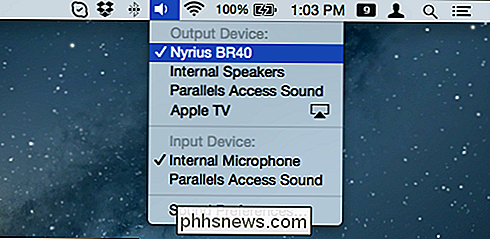
Op dezelfde manier vindt u ook verborgen items in de Finder-menu's en het Dock.
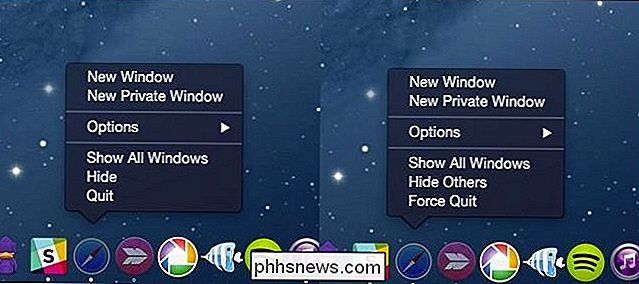
Logisch gezien lijkt het erop dat je hetzelfde kunt doen met de prullenbak, maar als je veilig bestanden van je computer wilt verwijderen, moet je de "Command" -toets daadwerkelijk ingedrukt houden, klik met de rechtermuisknop en vervolgens op kan "Beveiligde lege prullenbak" selecteren.
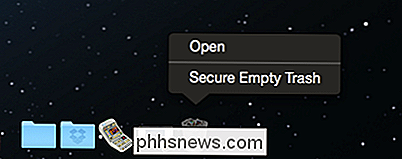
U kunt de prullenbak ook veilig verwijderen via het Finder-menu.
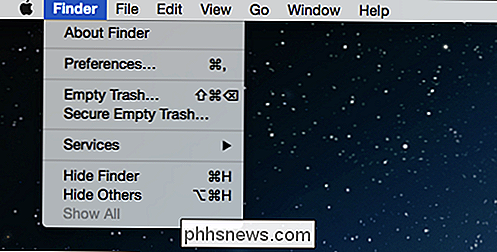
Wanneer u de Prullenbak veilig leegt, ontvangt u de volgende dialoog waarin u wordt gewaarschuwd dat deze actie voor altijd is.

Houd er echter rekening mee dat als u uw prullenmand veilig leegt met de bedoeling om permanent iets te wissen en u Time Machine of een ander back-upprogramma hebt uitgevoerd, de kans bestaat dat het bestand of de bestanden die in overtreding zijn, nog steeds bestaan.
Onthoud dat verborgen functies en menu's normaal gesproken toegankelijk zijn in OS X door th te gebruiken De toets "Optie", maar om toegang te krijgen tot de verborgen optie voor beveiligd wissen, moet u de toets "Commando" gebruiken.
Permanent Beveiligd wissen inschakelen
Als u niet telkens de "Command" -toets wilt houden u uw prullenbak veilig leegt, dan kunt u dit als de permanente standaard inschakelen.
U moet echter weten dat het veilig wissen van gegevens elke keer langer zal duren dan niet. Dit is waarschijnlijk iets dat u in overweging wilt nemen als u een Mac met gevoelige gegevens gebruikt of als u alleen echt privacybewust bent, maar voor dagelijkse wispels is het misschien beter om deze optie uit te laten.
Open eerst de Finder-voorkeuren in het menu "Finder" of gebruik de sneltoetscombinatie "Command +,". Zodra ze zijn geopend, klikt u op het tabblad 'Geavanceerd' en vinkt u het selectievakje naast 'Prullenbak leegmaken' aan.
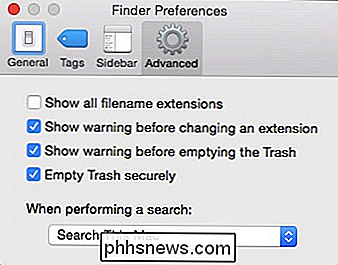
Vanaf nu, wanneer u de Prullenbak leegt, geeft dit niet aan dat het een veilig wissen is totdat u daadwerkelijk start het, waarna het de eerder genoemde waarschuwing weergeeft.
Het veilig verwijderen van de prullenbak ontslaat gebruikers niet van het nemen van andere beveiligingsmaatregelen. OS X heeft een heel voorkeurenpaneel voor belangrijke opties zoals codering, wachtwoorden, firewall en meer. Veilig wissen voegt echter nog een andere beveiligingslaag toe die gebruikers mogelijk niet eerder hebben overwogen.
Vergeet niet dat veilig wissen betekent dat uw computer extra werk moet doen, zodat het merkbaar langer kan duren wanneer grotere verwijderbewerkingen worden uitgevoerd. Wat u ook verwijdert met deze methode, bevindt zich mogelijk nog steeds in Time Machine of andere back-ups.
Als u feedback heeft die u wilt toevoegen, zoals een opmerking of vraag, laat dit dan achter op ons discussieforum.

Problemen met veelvoorkomende Google Chromecast oplossen
De meeste gebruikers hebben een soepele en probleemloze ervaring met de Google Chromecast, maar wanneer deze zich niet goed gedraagt, gaat de ervaring snel van foutloos naar bijna onbruikbaar. Lees verder terwijl we de eenvoudige tweaks en fixes benadrukken die u kunt toepassen om een slecht presterende Chromecast opnieuw te laten meegaan.

Emoji gebruiken op uw smartphone of pc
Hoewel emoji al vele jaren groot is in Japan (het is daar ontstaan), is het pas sinds kort dat het zijn weg naar het noorden heeft gevonden Amerika, velen verrassen en hen verlaten om te vragen: "Wat is in godsnaam emoji?" Om duidelijk te zijn, emoji is niet hetzelfde als emoticons. Emoticons (emotie + pictogram) zijn door de gebruiker gemaakte symbolen die iedereen kan uittypen.



